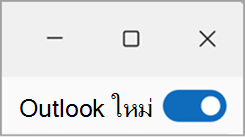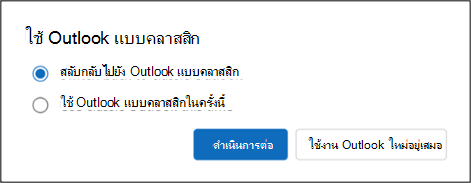ใน Outlook สําหรับ Windows ใหม่ การสลับจะปรากฏขึ้นที่ด้านบนขวาของหน้าต่าง Outlook
ขณะที่ปุ่มสลับเปิดอยู่ ถ้าคุณพยายามเปิดใช้ Outlook สําหรับ Windows หรือ Windows Mail แบบคลาสสิก คุณจะถูกเปลี่ยนเส้นทางไปยัง Outlook for Windows ใหม่โดยอัตโนมัติ เมื่อคุณเปิด บัญชีและการตั้งค่าของคุณใน Outlook แบบคลาสสิกจะถูกโยกย้ายไปยัง Outlook ใหม่เพื่อให้แน่ใจว่ามีการตั้งค่าด้วยประสบการณ์การใช้งานที่คุ้นเคย
ย้อนกลับไปยัง Outlook แบบคลาสสิกสําหรับ Windows
ถ้าคุณสลับเป็นตัวอย่าง Outlook สําหรับ Windows ใหม่จาก Outlook สําหรับ Windows แบบคลาสสิก ทุกครั้งที่คุณพยายามเปิดใช้ Outlook สําหรับ Windows แบบคลาสสิก คุณจะถูกเปลี่ยนเส้นทางไปยัง Outlook สําหรับ Windows ใหม่ คุณสามารถย้อนกลับไปยัง Outlook สําหรับ Windows แบบคลาสสิกได้โดยการเลือกแป้นสลับในแอป Outlook สําหรับ Windows ใหม่
เมื่อคุณคลิกที่แป้นสลับใน Outlook สําหรับ Windows ใหม่ คุณจะเห็นสองตัวเลือก
-
สลับกลับไปยัง Outlook แบบคลาสสิก ซึ่งจะสลับคุณกลับไปยัง Outlook แบบคลาสสิกหลังจากร้องขอคําติชม ในครั้งถัดไปที่คุณพยายามเปิดใช้ Outlook แบบคลาสสิก โปรแกรมจะเปิดแอป Outlook แบบคลาสสิก
-
ใช้ Outlook แบบคลาสสิกในครั้งนี้ – ซึ่งจะเปิดใช้ Outlook แบบคลาสสิกสําหรับการใช้งานได้ทันทีโดยไม่ต้องสลับคุณออกไป นี่เป็นวิธีที่ดีในการไปที่ Outlook แบบคลาสสิกอย่างรวดเร็วสําหรับการเปรียบเทียบแอปหรือทําเวิร์กโฟลว์เฉพาะให้เสร็จสิ้น ในครั้งถัดไปที่คุณพยายามเปิดใช้ Outlook แบบคลาสสิก คุณจะยังคงถูกเปลี่ยนเส้นทางไปยัง Outlook สําหรับ Windows ใหม่โดยอัตโนมัติ
หมายเหตุ: คุณอาจไม่เห็นปุ่มสลับถ้าไม่ได้ติดตั้ง Outlook สําหรับ Windows แบบคลาสสิกบนอุปกรณ์ของคุณ สําหรับความช่วยเหลือในการติดตั้ง Outlook แบบคลาสสิก ให้ทําตามคําแนะนําใน คุณไม่สามารถเปิด Outlook แบบคลาสสิกบนพีซี Windows เครื่องใหม่ได้
ถ้าคุณไม่เห็นการสลับใน Outlook สําหรับ Windows ใหม่ด้วยเหตุผลบางอย่าง ให้ลองทําตามขั้นตอนการแก้ไขปัญหาเหล่านี้:
-
ตรวจสอบให้แน่ใจว่าคุณพยายามเปิดใช้ Outlook สําหรับ Windows แบบคลาสสิกจากเมนูเริ่มต้นของ Windows ไม่ใช่ Outlook ใหม่สําหรับ Windows Outlook สําหรับ Windows แบบคลาสสิกถูกอ้างอิงเป็น "Outlook (คลาสสิก)" ในรายการแอป
-
จากเมนูเริ่มต้นของ Windows พิมพ์ "รีจิสทรีตัวแก้ไข" ในกล่องค้นหาและเลือกแอปรีจิสทรีตัวแก้ไข
-
นําทางไปยังเส้นทางต่อไปนี้: Computer\HKEY_CURRENT_USER\Software\Microsoft\Office\16.0\Outlook\Preferences
-
เลื่อนไปที่ด้านล่างของรายการแล้วดับเบิลคลิกที่ UseNewOutlook
-
ป้อน 0 ในฟิลด์ ข้อมูลค่า
-
พยายามเปิดใช้ Outlook สําหรับ Windows แบบคลาสสิกจากเมนูเริ่มต้นของ Windows
เคล็ดลับ: อย่าลืมเลือกไอคอนแอปที่ไม่มีแท็ก ใหม่